文件资源管理器是一项重要的系统服务,很多win11用户不知道资源管理器占用cpu过高是怎么回事,也不清楚如何处理,如果遇到资源管理器占用cpu过高问题,可以点击重新启动修复即可,也可以打开应用选项中的启动,关闭那些不要的开启启动项呀,以下就是win11资源管理器占用cpu过高解决方法。
win11资源管理器占用cpu过高解决方法
方法一
1、不仅是资源管理器占用过高还有用户遇到了桌面窗口管理器占用过高的问题
2、只要选中它,点击右下角的“重新启动”即可进行修复
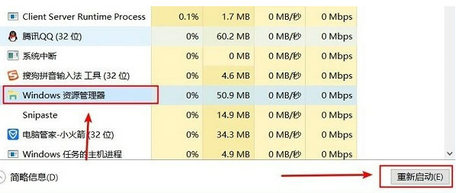
3、重新启动后就会发现cpu的占用降低啦
方法二
1、进入开始菜单,然后打开“设置”选项
2、点击左侧的“应用”功能,然后进入右下角的“启动”选项当中
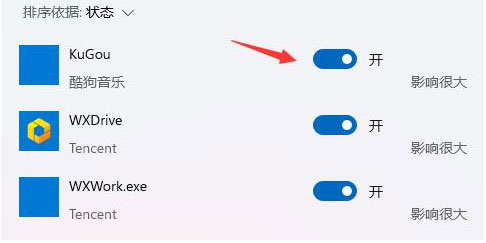
3、将所有不需要开机启动的应用都关闭就可以了解决cpu占用高的问题

大小:996KB

大小:7M
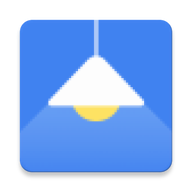
大小:
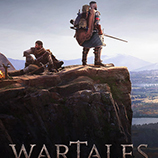
大小:28.4M
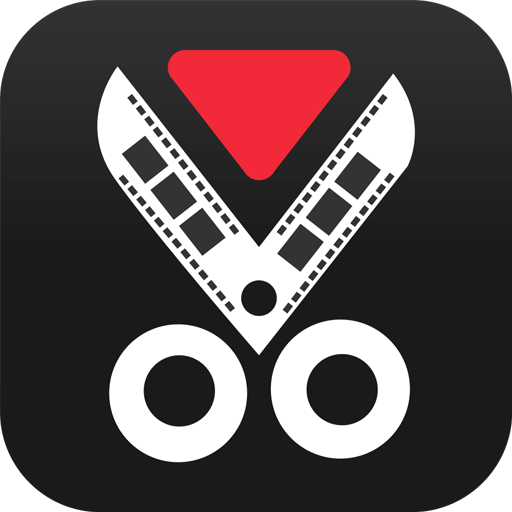
大小:22.3M